联想y450怎么重装系统?
说起联想笔记本的优点,那可真是一箩筐。它的外观设计简约大方,拿在手里质感十足,性能方面也是杠杠的,轻松应对各类任务。而且,联想的售后服务也是一流的,有什么不懂的问题,随时可以找他们咨询。不过啊,再好的电脑也难免会遇到一些问题。当系统变慢、错误百出时,重装系统就是一个应对方法。来看看如何重装win10吧!

一、重装系统下载工具
准备装机工具:一键重装系统软件(点击红字下载)
二、联想重装win10系统前,要注意的事项:
1. 备份数据:重装系统会清空硬盘上的所有内容,包括文档、照片等等,所以提前备份是非常必要的。
2. 确保电源和网络连接稳定:重装系统需要一些时间,要防止重装时断电。同时,网络连接也要保持正常,这样才能顺利完成重装。
3. 关闭病毒保护:病毒保护软件,可能会误将系统的关键文件当作病毒,然后删除,那这样就会导致安装失败。
三、一键重装win10系统的流程介绍
1.对桌面上的“韩博士装机大师”进行双击操作,打开后,再点击“开始重装”,来开始安装过程。
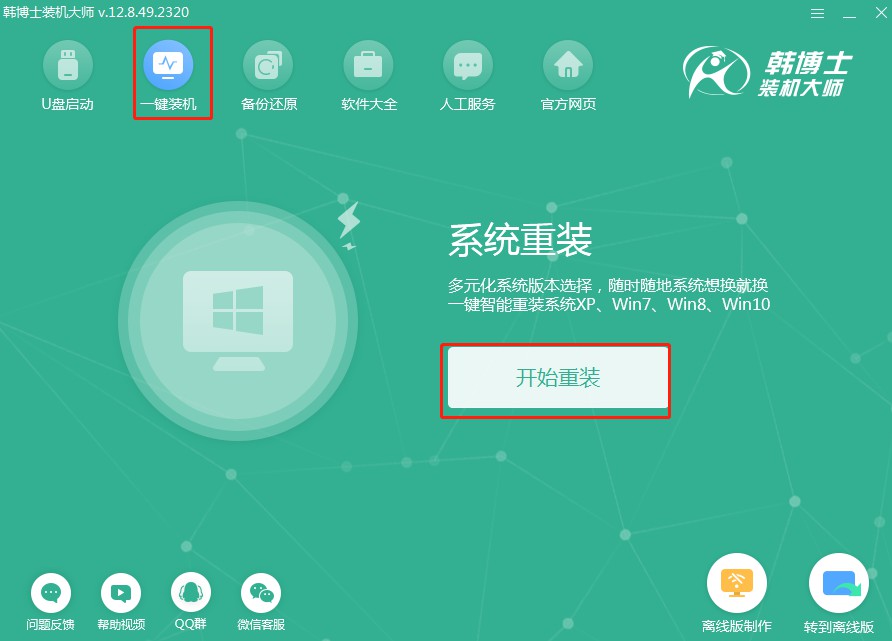
2.现在系统自动进行“环境监测”,您只需等待,检测完成后请点“下一步”。
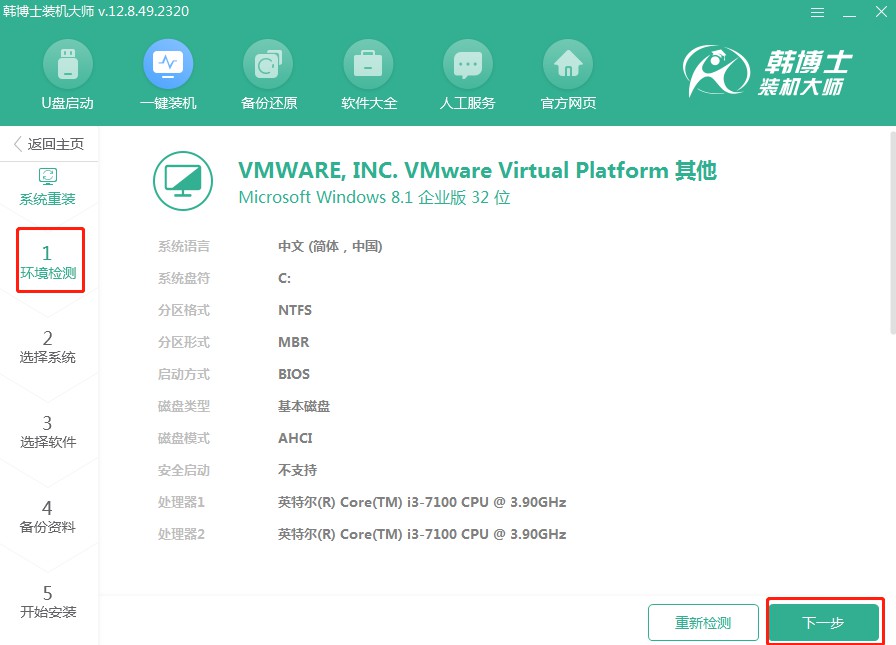
3.进入“选择系统”,确定你希望安装的win10版本,接着点“下一步”。
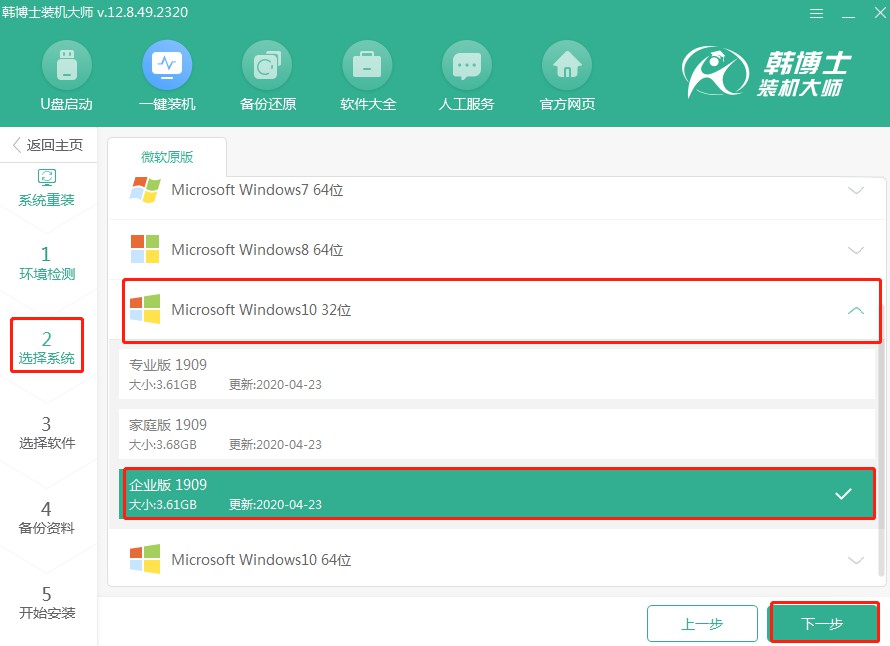
4.文件下载正在进行,需要稍微等等,让它自己下载好就行,您无需做任何事。
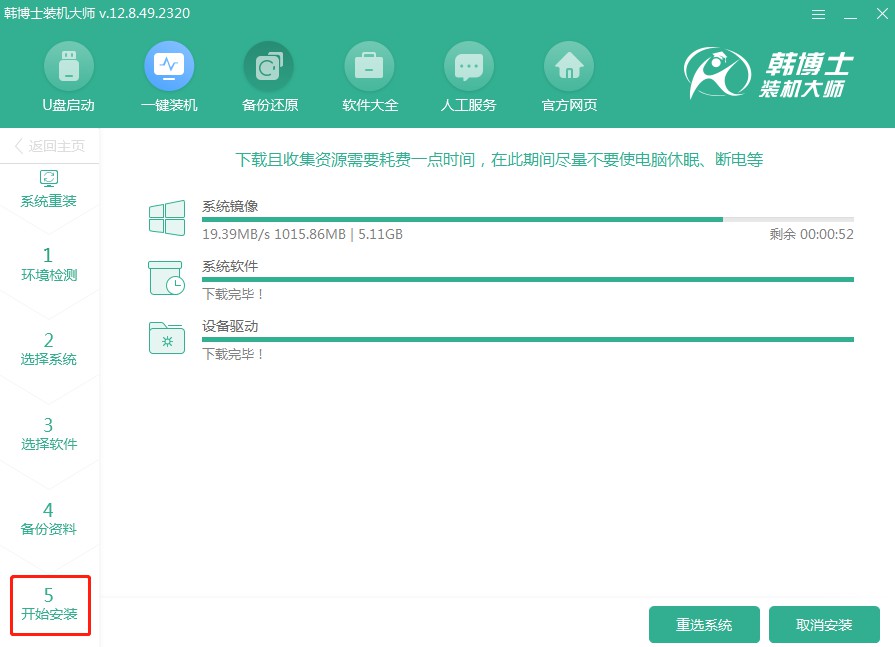
5.系统正在执行部署安装环境步骤,这个过程对于系统的稳定运行至关重要,因此请保持耐心等待,直到部署完全完成,随后请点击“立即重启”按钮。
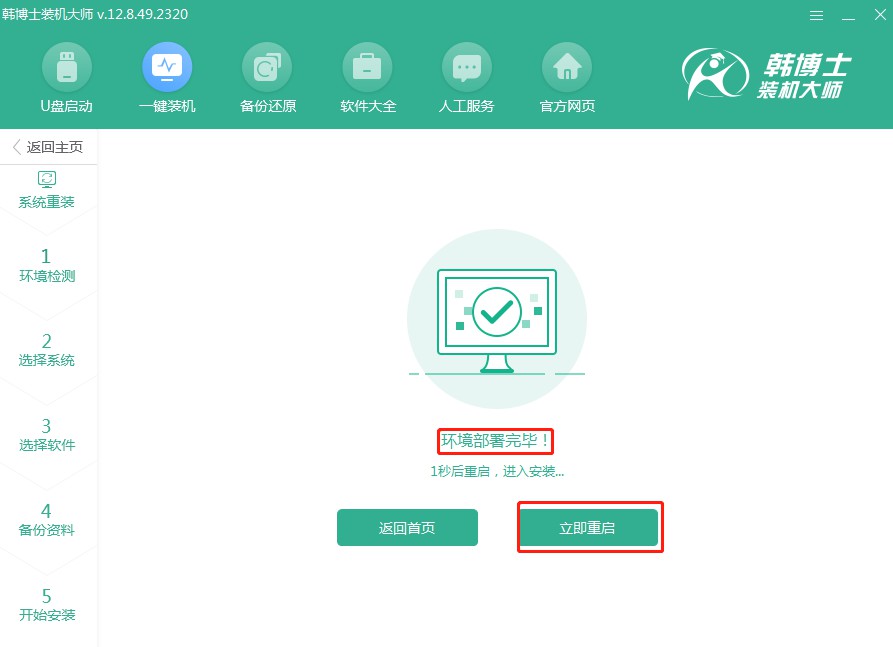
6.通过键盘方向键,用“↑”或“↓”键找到第二项,再按回车键以便进入PE系统界面。
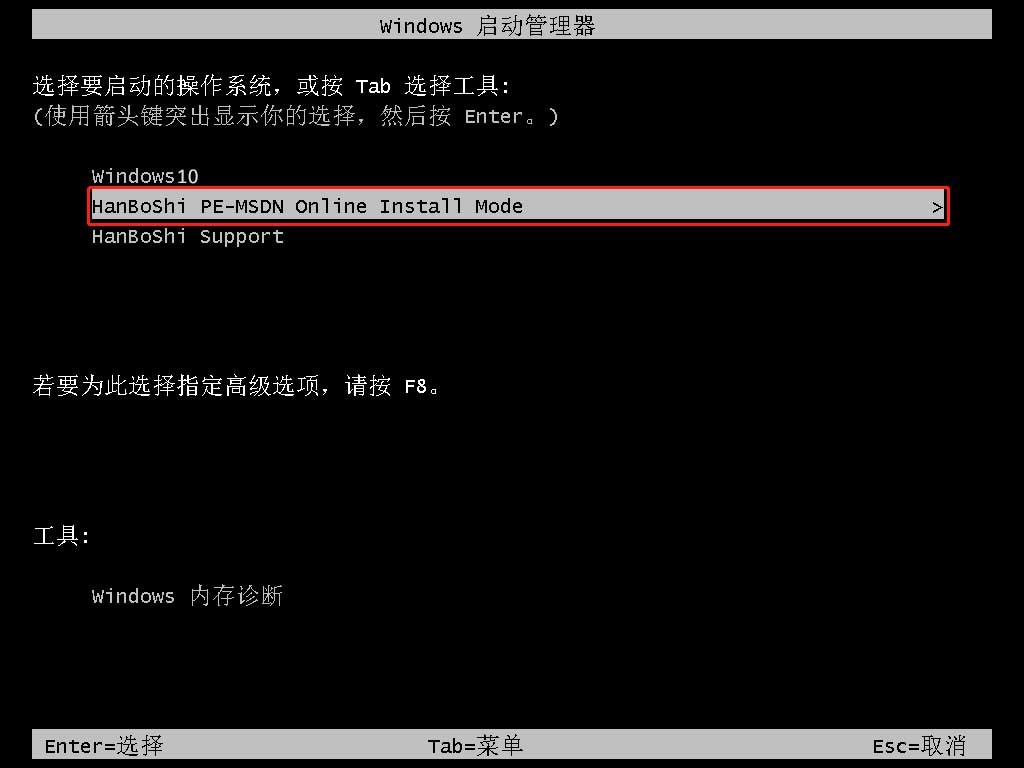
7.进入PE界面之后,win10系统就自动开始安装了,你什么也不用做,耐心等待安装完成后,再点击“立即重启”就行。
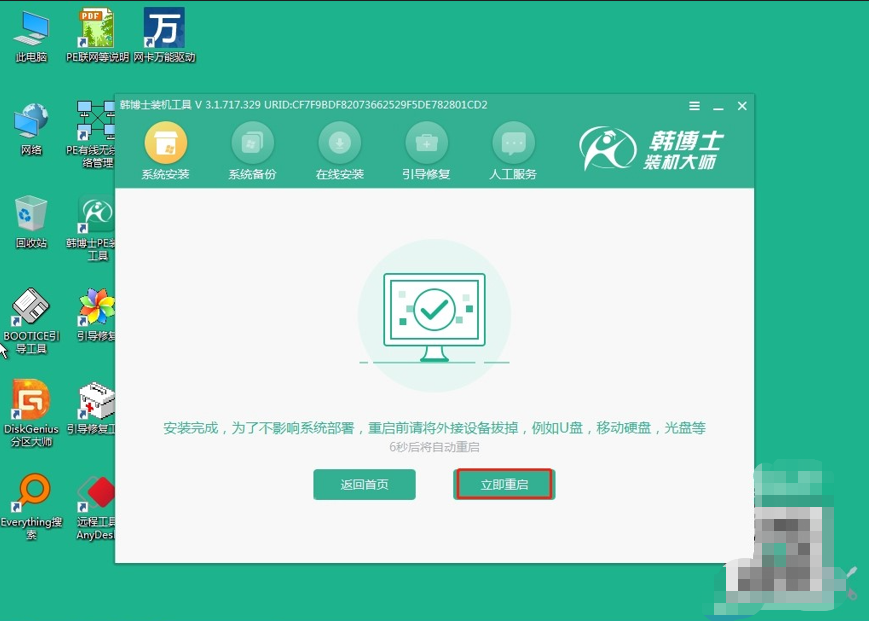
8.电脑重启之后,要是你能看见win10的桌面界面,那就说明win10系统,已经成功安装到你的电脑上啦!
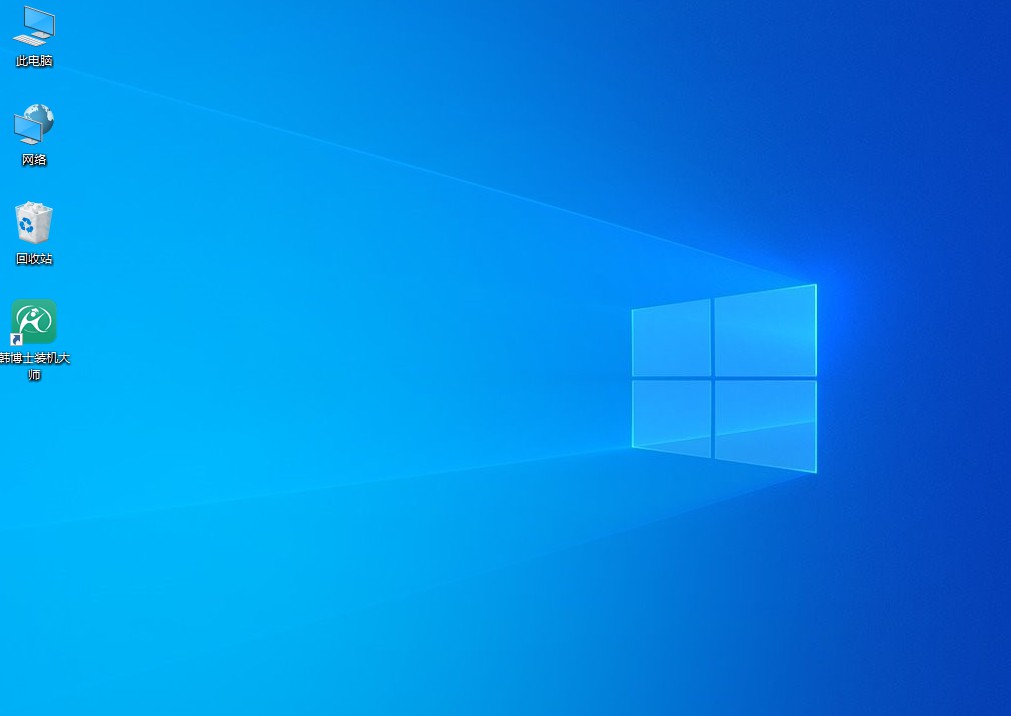
以上就是详细的联想y450重装win10教程!电脑出现了一些问题,如果你试过种优化方法,效果都不太理想的话,那么就可以开始重装系统了。说到重装系统,可能有些人会觉得很麻烦。其实不然,韩博士的一键重装方法,会帮助你顺利重装,即便你是一个什么都不懂的小白。

